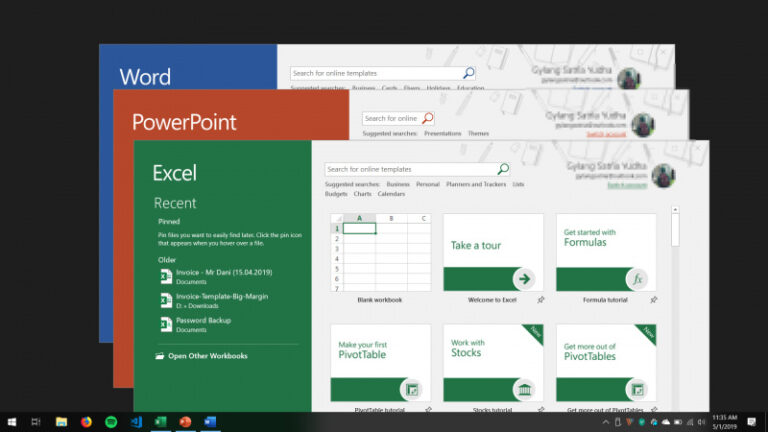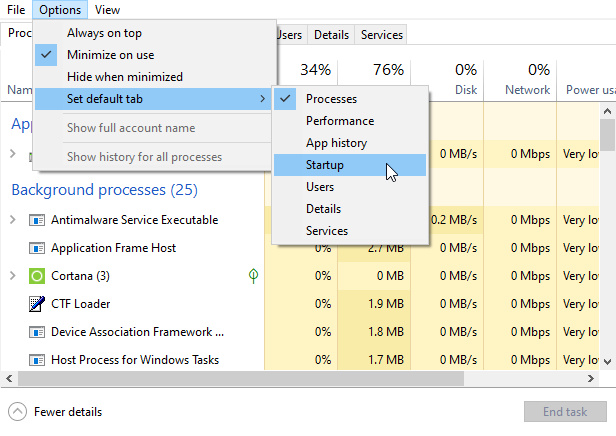Microsoft baru-baru ini telah merilis template pengaturan Group Policy untuk Microsoft Edge Chromium.
Hingga saat ini, Microsoft terus melakukan pengembangan intensif terhadap browser “terbaru” mereka yakni Microsoft Edge Chromium, terutama jika kamu menggunakan versi Canary Channel.
Serupa dengan browser berbasis Chromium lainnya, Microsoft Edge juga menambahkan dukungan terhadap Group Policy. Saat artikel ini ditulis, tamplate hanya tersedia pada bahasa English (US) saja. Selain itu template ini perlu didownload secara manual disini.
Baca tips Windows lainnya :
- Cara Mencegah Windows 10 Melakukan Re-install Aplikasi Bloatware
- Cara Menginstall XPS Viewer di Windows 10 April 2018 Update
- Cara Mematikan Windows Defender Security Center di Windows 10
- Cara Mengganti Boot Order di Windows 10
- Cara Mengatasi Windows 10 Selalu Restart Saat Dimatikan (Shutdown)
- Tweak: Cara Mengganti Nama Aplikasi di Start Menu Windows 10
- Cara Cek Tanggal Driver Terinstall di Windows 10
- Cara Mematikan Background Apps di Windows 10
Cara Menginstall Tamplate Microsoft Edge Chromium
Sebelumnya pastikan kamu menggunakan Windows 10 edisi Pro, Enterprise atau Education agar bisa membuka Group Policy Editor.
- Download template dan ekstrak ke folder mana saja.
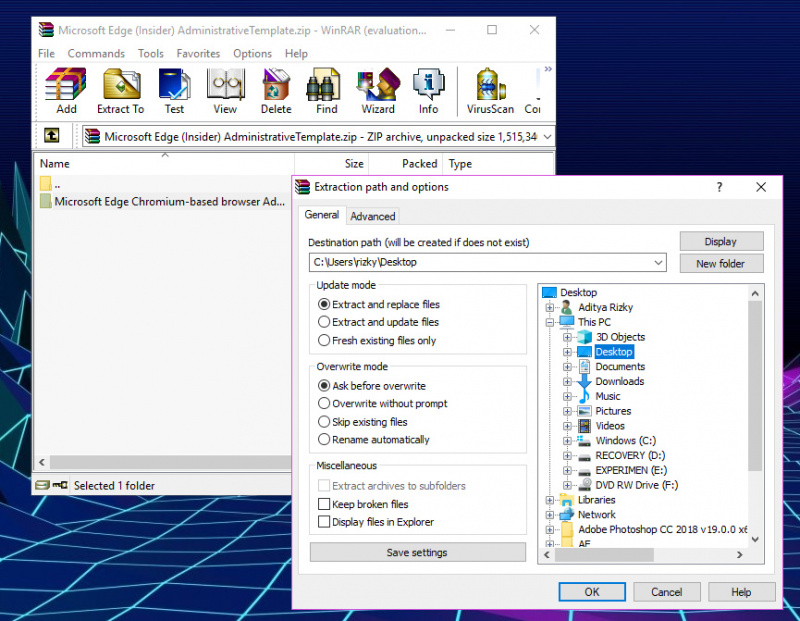
- Buka Windows Run (Winkey + R), kemudian ketikan gpedit.msc.
- Selanjutnya klik kanan pada folder Administrative templates dan pilih opsi Add/remove templates.

- Kemudian pilih opsi Add dan navigasi ke folder dimana kamu mengekstrak template dan buka path \windows\adm\en-US\msedge.adm.

- Terakhir klik Close.
- Kamu dapat langsung navigasi ke path Configuration\Administrative Templates\Classic Administrative Templates (ADM)\Microsoft Edge.
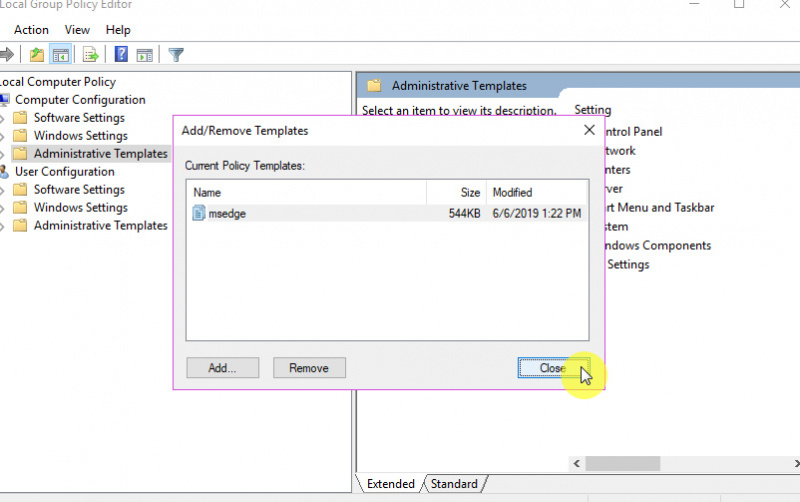
- Done.
Selanjutnya kamu dapat langsung melakukan pengaturan / tweak pada Group Policy Editor sesuai kebutuhan.
That’s it!